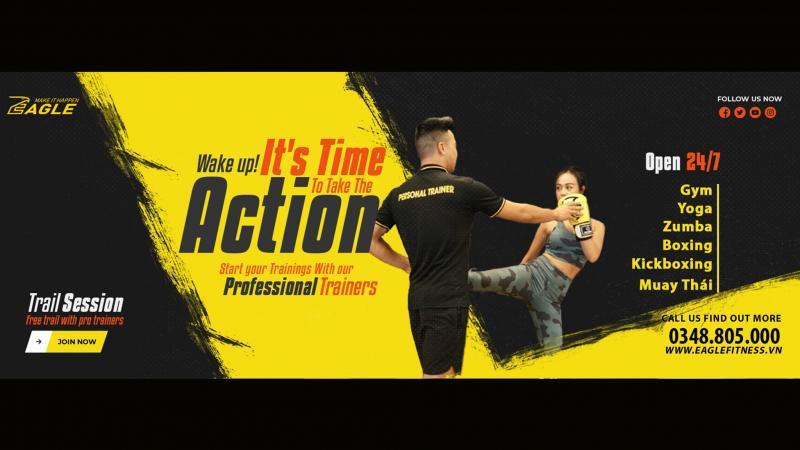Hướng dẫn chi tiết cách Cập nhật Adobe Flash Player
24/02/2025
Nội dung bài viết
Bài viết này sẽ hướng dẫn bạn từng bước cập nhật Adobe Flash Player trên các hệ điều hành Windows, Mac và Linux. Dù Adobe Flash Player thường tự động cập nhật nếu được cài đặt theo mặc định, bạn vẫn có thể kiểm tra và cài đặt phiên bản mới nhất một cách thủ công khi cần.
Các bước thực hiện
Đối với hệ điều hành Windows
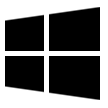
Mở Control Panel. Nhập control panel, sau đó nhấp vào biểu tượng Control Panel màu xanh dương hiển thị phía trên menu Start.
Nhấp vào khung lựa chọn "View by" (Xem theo) ở góc trên bên phải cửa sổ Control Panel để hiển thị các tùy chọn xem.
Chọn Large icons (Biểu tượng lớn) từ danh sách tùy chọn.
Nhấp vào Flash Player (32-bit) với biểu tượng chữ "f" màu trắng trên nền đỏ nâu để mở cửa sổ cài đặt Flash Player.
- Bạn có thể cần chờ khoảng 30 giây để tùy chọn này xuất hiện trong Control Panel.
Chọn thẻ Updates (Cập nhật) ở phía trên cùng của cửa sổ.
Kiểm tra phiên bản hiện tại. Dãy số bên cạnh tiêu đề "PPAPI Plug-In Version" chính là phiên bản Flash Player bạn đang sử dụng.
- Tính đến tháng 10 năm 2018, phiên bản mới nhất của Adobe Flash là 31.0.0.122.
Nhấp vào Check Now (Kiểm tra ngay) ở phía bên trái cửa sổ. Thao tác này sẽ mở trình duyệt và hiển thị trang thông tin về các phiên bản Adobe Flash Player, bao gồm bảng liệt kê các trình duyệt và phiên bản tương ứng.
Xác định phiên bản dành cho trình duyệt của bạn. Tìm tên trình duyệt trong cột "Browser" (Trình duyệt) và so sánh phiên bản hiển thị bên cạnh. Nếu phiên bản trên trang mới hơn phiên bản hiện tại trên máy, bạn có thể tiến hành cập nhật.
- Nếu phiên bản trùng khớp, bạn không cần thực hiện thêm bước nào.
- Nếu phiên bản hiện tại của bạn đã lỗi thời, hãy tiếp tục các bước sau.
Nhấp vào liên kết Player Download Center (Trung tâm tải chương trình). Liên kết này nằm trong đoạn văn thứ hai phía trên bảng thông tin, hoặc bạn có thể truy cập trực tiếp https://get.adobe.com/flashplayer/.
Bỏ chọn tất cả các ô trong mục "Optional offers" (Tùy chọn bổ sung).
Nhấp vào Install now (Cài đặt ngay) ở góc dưới bên phải.
Nhấp đúp vào tệp cài đặt Flash Player mà bạn vừa tải xuống.
Đối với hệ điều hành Mac

Chọn System Preferences… (Tùy chọn hệ thống) từ danh sách để mở cửa sổ cài đặt.
Nhấp vào Flash Player trong cửa sổ System Preferences để mở cài đặt Flash Player.
Chọn thẻ Updates (Cập nhật) ở phía trên cùng của cửa sổ Flash Player.
Kiểm tra số hiệu phiên bản hiện tại. Dãy số bên cạnh tiêu đề "NPAPI Plug-in version" chính là phiên bản Flash Player bạn đang sử dụng.
- Tính đến tháng 10 năm 2018, phiên bản mới nhất của Adobe Flash là 31.0.0.122.
Nhấp vào Check Now (Kiểm tra ngay) ở phía bên trái cửa sổ. Thao tác này sẽ mở trình duyệt mặc định và hiển thị trang thông tin về các phiên bản Adobe Flash Player, bao gồm bảng liệt kê các trình duyệt và phiên bản tương ứng.
Xác định phiên bản dành cho trình duyệt của bạn. Tìm tên trình duyệt trong cột "Browser" (Trình duyệt) và so sánh phiên bản hiển thị bên cạnh. Nếu phiên bản trên trang mới hơn phiên bản hiện tại, bạn có thể tiến hành cập nhật.
- Nếu phiên bản trùng khớp, bạn không cần thực hiện thêm bước nào.
- Nếu phiên bản hiện tại của bạn đã lỗi thời, hãy tiếp tục các bước sau.
Nhấp vào liên kết Player Download Center (Trung tâm tải chương trình). Liên kết này nằm trong đoạn văn thứ hai phía trên bảng thông tin, hoặc bạn có thể truy cập trực tiếp https://get.adobe.com/flashplayer/.
Bỏ chọn tất cả các ô trong mục "Optional offers" (Tùy chọn bổ sung).
Nhấp vào Install now (Cài đặt ngay) ở góc dưới bên phải.
Nhấp đúp vào tệp cài đặt Flash Player mà bạn vừa tải xuống.
Nhấp đúp vào biểu tượng Flash Player trong cửa sổ hiện tại.
Đối với hệ điều hành Linux
Lời khuyên hữu ích
- Bạn cần đăng nhập với quyền quản trị hoặc tài khoản có quyền cài đặt phần mềm để thực hiện cập nhật Adobe Flash trên máy tính.
Lưu ý quan trọng
- Một số trình duyệt không hỗ trợ Adobe Flash Player, vì vậy bạn cần kích hoạt Flash Player trước khi sử dụng.
Du lịch
Ẩm thực
Khám phá
Đi Phượt
Vẻ đẹp Việt Nam
Chuyến đi
Có thể bạn quan tâm

10 huyền thoại khúc côn cầu trên băng vĩ đại nhất lịch sử

Top 10 sản phẩm làm đẹp nổi bật nhất từ thương hiệu Cocoon

5 Phương Pháp Quảng Cáo Facebook Miễn Phí Hiệu Suất Cao

8 Địa điểm mua sắm đồ mẹ và bé chất lượng nhất tại Bình Phước

Top 10 bài văn kể về chuyến du lịch đáng nhớ sâu sắc và cảm động